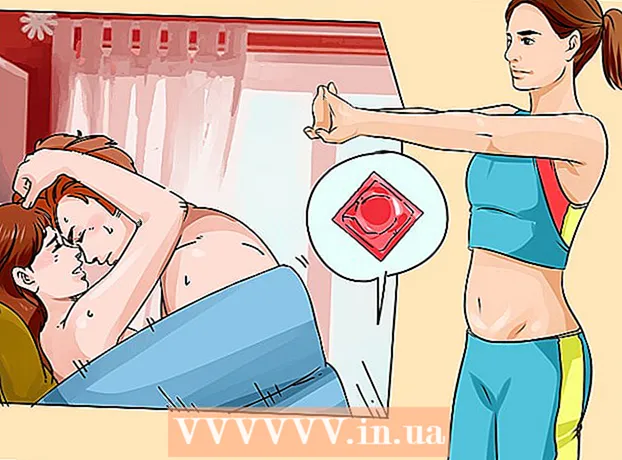लेखक:
Randy Alexander
निर्मितीची तारीख:
2 एप्रिल 2021
अद्यतन तारीख:
1 जुलै 2024

सामग्री
ड्राइव्हशिवाय संगणकावर विंडोज 7 स्थापित करणे आवश्यक आहे? किंवा इन्स्टॉलेशन सीडी अयशस्वी झाल्यास आपण बॅकअप इन्स्टॉलेशन प्रोग्राम तयार करू इच्छिता? कृपया बूट करण्यायोग्य यूएसबी ड्राइव्हमध्ये विंडोज इन्स्टॉलेशन फायली ठेवण्यासाठी खालील चरणांचे अनुसरण करा.
पायर्या
भाग 1 चा 1: विंडोज व्हिस्टा / 7 ची आयएसओ प्रतिमा तयार करा किंवा संकलित करा
विनामूल्य बर्णिंग प्रोग्राम स्थापित करा. तेथे बर्याच विनामूल्य बर्निंग उपयुक्तता आहेत. आपण आयएसओ फाईल तयार करण्यासाठी प्रोग्राम निवडू शकता.
- आपल्याकडे आधीपासूनच मायक्रोसॉफ्टकडून डाउनलोड केलेली आयएसओ फाईल म्हणून विंडोज 7 ऑपरेटिंग सिस्टम असल्यास आपण पुढील विभाग पाहू शकता.

मशीनमध्ये विंडोज 7 डीव्हीडी घाला. नवीन बर्णिंग प्रोग्राम उघडा. "प्रतिमेत कॉपी करा" किंवा "प्रतिमा तयार करा" पर्याय शोधा. (डिस्क प्रतिमा कॉपी / तयार करा) विचारले असल्यास, डीव्हीडी ड्राइव्ह स्रोत म्हणून निवडा.
आयएसओ फाईल सेव्ह करा. फाईलसाठी नाव आणि स्थान लक्षात ठेवण्यास सोपा निवडा. आपण तयार केलेली आयएसओ प्रतिमा आपण कॉपी करत असलेल्या डिस्कच्या आकाराचे असेल. याचा अर्थ असा की फाईल हार्ड ड्राइव्हवर कित्येक जीबी घेऊ शकते. आपल्याकडे पुरेसे संचयन स्थान आहे हे सुनिश्चित करा.- आपल्या संगणकाच्या आणि डीव्हीडी ड्राइव्हच्या गतीनुसार आयएसओ प्रतिमा तयार करण्यात थोडा वेळ लागू शकतो.
4 पैकी भाग 2: बूट करण्यायोग्य ड्राइव्ह तयार करणे

विंडोज 7 यूएसबी / डीव्हीडी डाउनलोड साधन डाउनलोड करा. हा विनामूल्य प्रोग्राम मायक्रोसॉफ्टद्वारे प्रदान केलेला आहे. त्याचे नाव विंडोज 7 असूनही, साधन विंडोज व्हिस्टा आयएसओ प्रतिमांसह देखील कार्य करते. आपण हे साधन विंडोजच्या बर्याच आवृत्त्यांवर चालवू शकता.
स्त्रोत फाइल निवडा. ही आपण तयार केलेल्या किंवा पहिल्या विभागात लोड केलेली आयएसओ प्रतिमा आहे. त्यानंतर, पुढील क्लिक करा.
एक यूएसबी डिव्हाइस निवडा. आपण डीव्हीडीवर बर्न करू शकता किंवा यूएसबी डिव्हाइस तयार करू शकता. या मार्गदर्शकात, यूएसबी डिव्हाइस क्लिक करा.
आपले यूएसबी डिव्हाइस निवडा. फ्लॅश ड्राइव्ह योग्यरित्या कनेक्ट असल्याचे सुनिश्चित करा. आपली संपूर्ण विंडोज स्थापना क्लोन करण्यासाठी आपल्याला यूएसबी वर कमीत कमी 4 जीबी मोकळी जागेची आवश्यकता असेल.
प्रोग्राम कार्य करण्यासाठी प्रतीक्षा करा. प्रोग्राम योग्य प्रकारे बूट करण्यासाठी यूएसबी ड्राइव्हचे स्वरूपित करेल, त्यानंतर ड्राइव्हवर आयएसओ फाइल कॉपी करेल. आपल्या संगणकाच्या गतीनुसार यास सुमारे 15 मिनिटे लागू शकतात. जाहिरात
4 चे भाग 3: कमांड लाइन वापरणे
संगणकात यूएसबी प्लग करा. प्रथम, आपल्याला फ्लॅश ड्राइव्हला यूएसबी पोर्टमध्ये प्लग इन करण्याची आणि सर्व सामग्री हार्ड ड्राइव्हवरील सुरक्षित ठिकाणी कॉपी करण्याची आवश्यकता आहे.
प्रशासक म्हणून कमांड प्रॉमप्ट रन. कमांड लाइन प्रॉमप्ट उघडण्यासाठी, स्टार्ट मेनूवर जा आणि सेमीडीवर्ड कीवर्ड शोधा. प्रोग्रामवर राईट क्लिक करून सिलेक्ट करा प्रशासक म्हणून चालवा प्रशासक म्हणून कमांड लाइन वापरण्यासाठी.
वैशिष्ट्ये वापरा डिस्कपार्ट यूएसबी ड्राइव्ह नंबर शोधण्यासाठी. कमांड लाइन प्रॉमप्टवर खालील कमांड लाइन प्रविष्ट करा: डिस्कपार्ट
- जेव्हा DISKPART कमांड कार्यान्वित केली जाते, तेव्हा आपल्या संगणकाच्या नावाने आपण चालवित असलेल्या DISKPART ची आवृत्ती दिसून येईल.
- सर्व कनेक्ट केलेली ड्राइव्हज पाहण्यासाठी "यादी डिस्क" कमांड प्रविष्ट करा. आपल्याला फ्लॅश ड्राइव्हला नियुक्त केलेला नंबर लिहिण्याची आवश्यकता आहे.
ड्राइव्हचे स्वरूपन करा. पुढील यादीतील प्रत्येक आदेश क्रमाने कार्यान्वित करा. आपण "डिस्क 1" मधील "1" ला डिस्कपार्ट कमांडच्या आउटपुटमधून योग्य संख्येसह पुनर्स्थित करणे आवश्यक आहे.
डिस्क 1 निवडास्वच्छविभाजन प्राथमिक तयार कराविभाजन 1 निवडासक्रियस्वरूप fs = एनटीएफएस द्रुतअसाइन कराबाहेर पडा
फ्लॅश ड्राइव्हला बूट करण्यायोग्य बनवा. विस्तार वापरा बूटसेक्ट विंडोज 7 / व्हिस्टा वर खालीलप्रमाणे उपलब्ध आहे:
- मशीनमध्ये विंडोज 7 / व्हिस्टा डीव्हीडी घाला आणि डीव्हीडी ड्राइव्ह अक्षरे लिहा. या मार्गदर्शकामध्ये डीव्हीडी म्हणजे डीः ड्राईव्ह आणि यूएसबी ही जी: ड्राइव्ह आहे.
- असलेले फोल्डर वर नेव्हिगेट करा बूटसेक्ट.
डी:सीडी डी: बूट - यूएसबी ड्राइव्हला बूट करण्यायोग्य बनविण्यासाठी बूटसेक्ट वापरा. ड्राइव्ह सुसंगत बीओओटीएमजीआर कोडसह अद्यतनित केली जाईल आणि विंडोज 7 / व्हिस्टा बूट करण्यास तयार असेल.
बूटसेक्ट.एक्सई / एनटी 60 जी: - कमांड प्रॉम्प्ट विंडो बंद करा.
विंडोज 7 / व्हिस्टा डीव्हीडी वरून सर्व फाईल्स फॉरमॅट केलेल्या यूएसबी वर कॉपी करा. विंडोज एक्सप्लोरर वापरणे हा सर्वात सुरक्षित आणि जलद मार्ग आहे. डिस्क उघडा, सर्व डेटा निवडा, त्यांना ड्रॅग आणि फ्लॅश ड्राइव्हवर ड्रॉप करा. ही कॉपी करण्यास काही मिनिटे लागू शकतात. जाहिरात
4 चा भाग 4: स्थापनेची तयारी
बूट क्रम बदला. यूएसबी ड्राइव्हवरून बूट करण्यासाठी, आपल्याला हार्ड ड्राइव्हऐवजी प्रथम यूएसबी वरून बूट करण्यासाठी बीआयओएस सेट करणे आवश्यक आहे. आपण BIOS उघडू इच्छित असल्यास, संगणक रीबूट करा आणि सेटअपमध्ये प्रवेश करण्यासाठी स्क्रीनवर दर्शविलेली की दाबा. ही किल्ली निर्मात्यानुसार बदलते, परंतु सामान्यत: एफ 2, एफ 10, एफ 12 किंवा डेल.
- BIOS मध्ये बूट मेनू उघडा. प्रथम बूट डिव्हाइस USB ड्राइव्हवर बदला. यूएसबी प्लग इन केले असल्याचे सुनिश्चित करा किंवा आपल्याकडे तो पर्याय नसेल. निर्मात्यावर अवलंबून, प्रदर्शित केलेला पर्याय म्हणजे काढण्यायोग्य डिव्हाइस किंवा फ्लॅश ड्राइव्हचे मॉडेल नाव.
बदल जतन करा आणि रीबूट करा. आपण योग्य बूट ऑर्डर सेट केल्यास, निर्मात्याचे चिन्ह अदृश्य झाल्यानंतर विंडोज 7 किंवा व्हिस्टा स्थापना प्रोग्राम लोड होईल.
विंडोज स्थापित करा. एकदा स्थापना लोड झाल्यानंतर, विंडोज सेटअप सुरू होईल. अधिक सखोल सूचनांसाठी आपण विंडोज 7 ऑनलाइन कसे स्थापित करावे याबद्दल अधिक वाचू शकता. जाहिरात